

作者:Nathan E. Malpass, 最近更新:July 14, 2022
WhatsApp 使您能夠備份您的信息,包括照片、視頻和文檔。 這些備份有助於保護您的數據安全。 此外,它有助於遷移到新設備。 但問題是, WhatsApp消息存儲在哪裡? WhatsApp 在哪裡存儲您的備份文件?
在這裡,我們將討論“WhatsApp 消息存儲在哪裡”這個問題的答案? 此外,我們將討論在 iCloud 或 Google Drive 上備份數據。 最後,我們會給你一個 WhatsApp 數據傳輸工具 這將幫助您輕鬆備份計算機中的 WhatsApp 數據。

第 1 部分:WhatsApp 消息存儲在哪裡?第 2 部分:額外提示:在 iOS 設備之間傳輸 WhatsApp 數據第 3 部分:總結起來
WhatsApp 消息存儲在哪裡? 如果您使用 iOS 設備,您的 WhatsApp 數據將存儲在 iCloud 或 iTunes 中。 備份數據時,它們非常容易使用。 您還可以使用它來恢復 WhatsApp 數據,尤其是在您要遷移到新設備時。
iTunes 是 Apple 開發的媒體播放器。 此外,您可以使用 iTunes 訪問 Apple 的一些產品和服務。 該程序使您能夠在 Apple 的小工具上執行各種功能。 iTunes 的唯一缺點是它用於備份整個 iOS 設備。 因此,在這裡創建 WhatsApp 備份需要花費大量時間。
以下是您應該遵循的步驟,以便 將您的 WhatsApp 數據備份到 PC,包括您 iOS 設備上的全部數據,使用 iTunes:
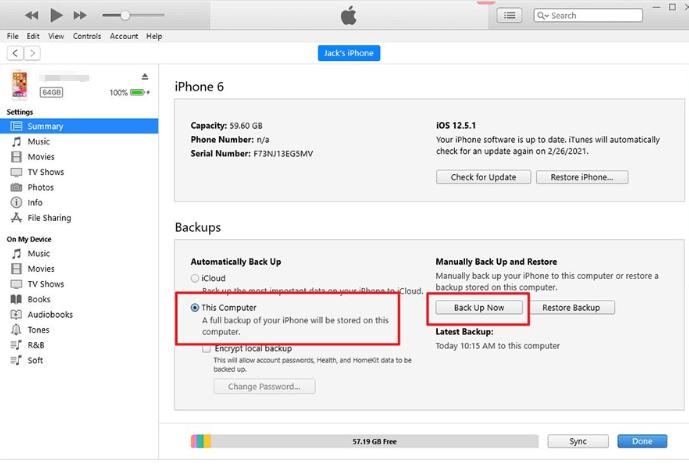
另一方面,您也可以使用 iCloud的 從 WhatsApp 存儲或備份數據。 iCloud 是 Apple 的雲存儲平台。 備份的數據保存在 iCloud 上的隱藏文件夾中以確保安全。 備份文件也被加密。 因此,無法啟動或直接打開它。
以下是在 iCloud 中備份 WhatsApp 消息(包括其他類型的數據)必須遵循的步驟:

WhatsApp 桌面應用程序和 WhatsApp Web 應用程序與移動應用程序不同。 那是因為它們無法存儲在您計算機的特定目錄中。 但是,它們能夠將您的數據存儲在緩存和日誌文件中。 這些目錄是臨時目錄,用於存儲 Windows PC 上 WhatsApp 的數據。
以下是如何在您的計算機中找到這些臨時文件的步驟:
WhatsApp 消息存儲在 Android 設備中的什麼位置? WhatsApp 上的數據存儲在 Android 設備中的兩個位置。 第一個位置在您的本地驅動器(或 SD 卡)上。 第二個位置是 Google Drive 雲存儲平台。
您可能知道,WhatsApp 的聊天記錄通常存儲在您的本地驅動器或 Google 驅動器中。 因此,當您發送和接收消息時,這些數據會備份在本地驅動器或 WhatsApp 中。
要在本地驅動器中查找 WhatsApp 數據的位置,請在文件管理器中找到以下文件夾:
現在您已經知道 WhatsApp 消息存儲在 Android 設備中的位置。 如果您想查看 Google Drive 中的備份,您只需修改設置即可啟用此功能。 您只需激活包含備份的 Google 帳戶。 要修改其設置,請查看以下步驟:
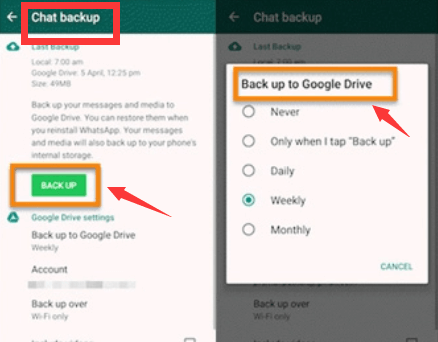
除了了解 WhatsApp 消息存儲在哪里之外,您還可以在這篇文章中了解如何在兩個 iOS 設備之間傳輸數據。 您實際上可以使用工具在兩個 iOS 設備之間直接傳輸 WhatsApp 數據。 為此,您將不得不使用 FoneDog WhatsApp轉移. 此工具使您能夠在 iPhone 和另一台 iPhone 或 iPad 設備之間傳輸 WhatsApp 數據。
此外,它還可用於備份和恢復您的 WhatsApp 數據。 傳輸中包含的一些數據是消息、視頻、照片、文檔等。 FoneDog WhatsApp Transfer 的功能和優勢包括:
以下是使用該工具將數據從一台 iOS 設備傳輸到另一台設備的方法:
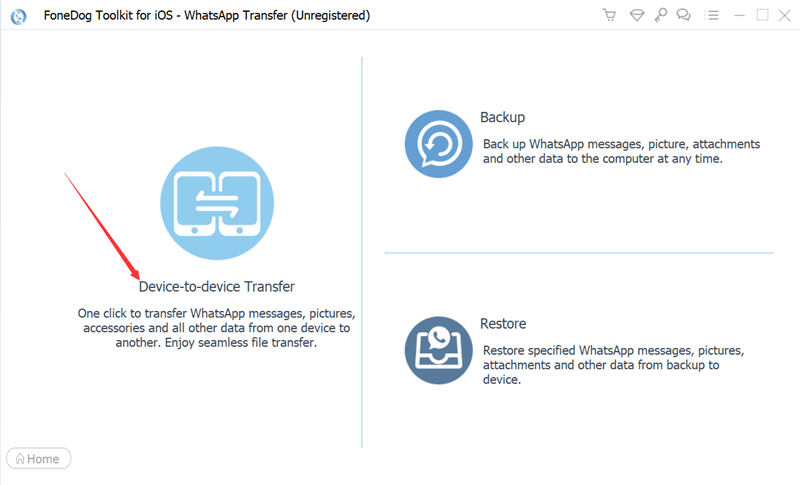
人們也讀破解 WhatsApp Online 和相關問題的 5 大應用程序 [2022 更新]如何在 PC 上從 Google Drive 讀取 WhatsApp 備份
本指南為您提供了問題的答案,即 WhatsApp 消息存儲在哪裡。 我們為您提供了在 Android、iOS 和 Windows PC 上查找 WhatsApp 消息和數據所需遵循的步驟。
最後,我們討論了 FoneDog WhatsApp Transfer 以及它如何幫助您將 WhatsApp 數據從一台 iOS 設備傳輸到另一台設備。 您還可以使用它從 WhatsApp 備份和恢復數據。
立即獲取 FoneDog WhatsApp 傳輸,以確保 WhatsApp 數據的順利備份、恢復和傳輸過程!
發表評論
留言
熱門文章
/
有趣無聊
/
簡單難
謝謝! 這是您的選擇:
Excellent
評分: 4.8 / 5 (基於 91 個評論)